昨天一醒来,世超就看到各路媒体发来消息:
iOS 18.1 beta来了,还带来了 重磅的通话录音和 Apple Intelligence 苹果 AI 。。。
正当我想升级的时候,发现写了一串话:
Apple Intelligence is available on iPhone 15 Pro and iPhone 15 Pro Max.Apple Intelligence is not currently available in the EU or China.
就是苹果 需要 15 Pro/ Pro max ,且暂不支持欧盟和中国地区。
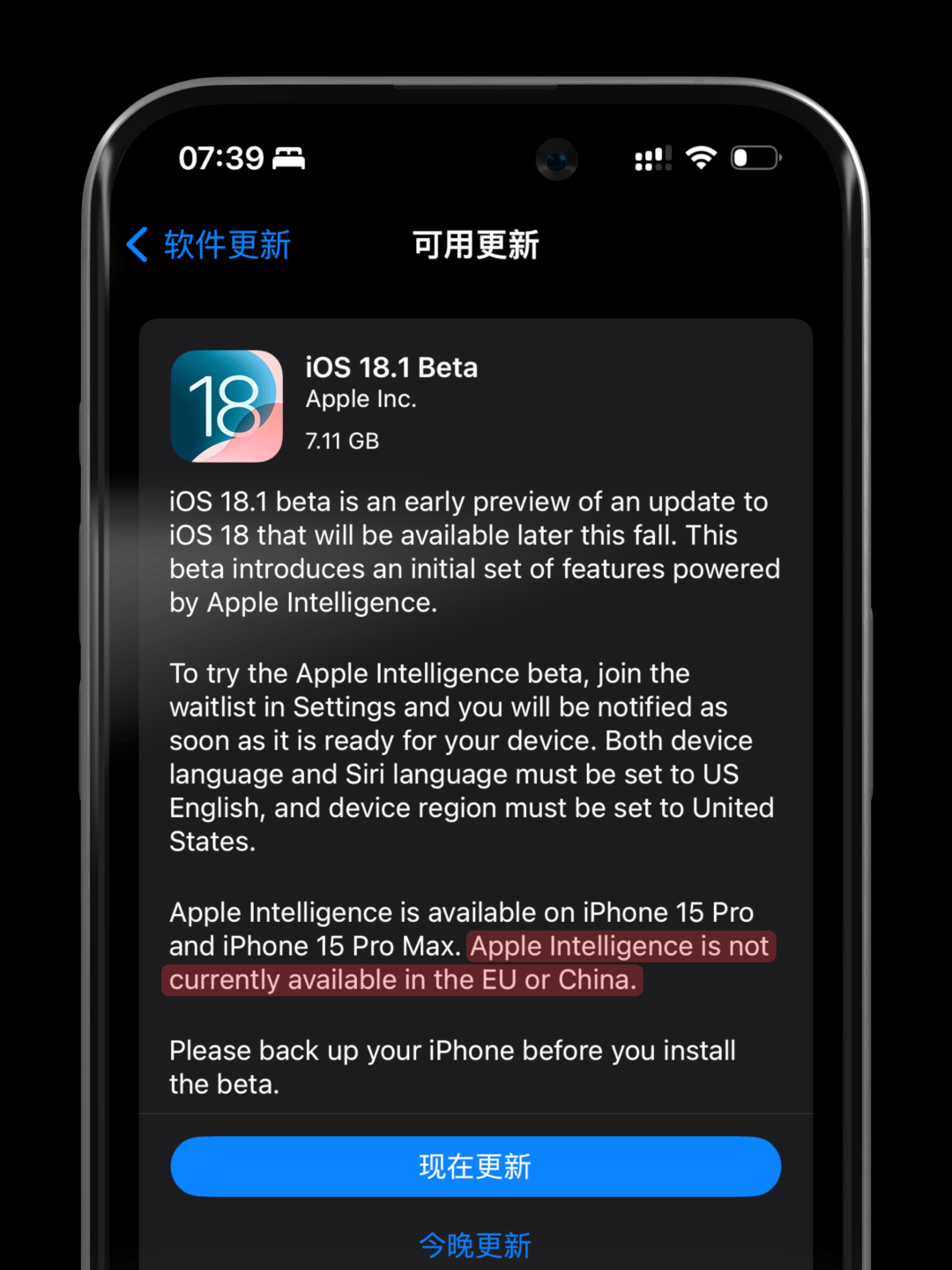
虽然世超手头拿着的是 15 pro ,但我是国行。这意味我即便更新到 iOS 18.1 beta 也体验不到苹果 AI 。
根据已经更新的网友体验,苹果 AI 是锁硬件的。
这意味着哪怕你人在苹果美国总部,手机连着库克 亲自给你开 的热点,但只要是国行或者欧盟地区的 iPhone ,你都不能用。
但为了满足差友们的好奇心,我做了一个下血本的决定——
偷了差评君一点私房钱,问手机店搞了台美版 iPhone ,再让跑腿小哥跨半个杭州送过来。
拿到手后,我第一时间登了美区开发者账号,升级 iOS 18.1 beta ,按要求把系统和 Siri 语言选择英语,地区选择美国,最后加入 AI 候补名单。。。
在一阵焦灼等待后,我收到了通知,苹果味的 它终于降临了。。。
至于体验如何大伙别急,咱们按顺序,先讲大家期待时间更久的 苹果通话录音。
升级到 iOS18.1 后,打电话时左上角会有一个录音按钮,点击就可以开启录音。
不过你可能也听说了,开启录音对方会听到一句非常清晰的提示: 此通话将录音。。。
录音之后我们可以在备忘录里找到名为“与 xxx 通话”的录音文件。
说实话 音质非常清晰 ,硬件部的二狗甚至说这是能直接做成播客的程度。
另外录音也可以转文字,已支持中文但正确率一般。有错字也有漏字,当两人同时说话时那一段干脆就不转文字了。
虽说苹果这次终于把通话录音憋出来了,但大部分网友似乎并不喜欢“录音通知对方”的设定。。。
要不说还是雷军有商业嗅觉。
刚推的耳机不仅可以独立录音也能语音转文字,还不卡机型,确实为 iPhone 用户设计。。。
OK,现在我们说说苹果
很遗憾,这次推出的 AI 功能并不多。
根据9TO5MAC的说法,这次新功能主要有 新版Siri、 写作工具、邮件支持总结摘要 ,而 WWDC 上官宣的屏幕感知功能、文生图等重磅功能都没有推出。
我们一个个介绍。
首先,升级后的 Siri 终于变成了跑马灯,对话时屏幕周围会出现一个炫彩光圈。
作为细节狂魔,苹果根据不同唤醒方式还设计了不同 Siri 登场动画。
当你用语音唤醒 Siri 时,动画是从麦克风那里弹出;当长按电源键呼出 Siri 时,动画是从电源键那边弹出。
当然如果你和世超一样,长得帅但社恐,在公共场合羞于和 Siri 对话,那么双击屏幕底端的横条还可以输入文字和 Siri 对话。
该说不说, Siri 这一套动效是真挺帅的。 但世超测试下来,我发现 Siri 似乎也就变帅了,智商并没增加。
比如传言 Siri 多了上下文理解能力,但我未测试成功。
我让 Siri 帮我在照片 App 里找一张耳机照片,不知道是我的触发方式不对还是咋滴,它并没有理解我,而是从网络里找一张耳机照片。
我问 Siri 明天要去上海,那边天气怎样,它回答了上海的天气情况。
我接着问:那需要带防晒霜吗?
很明显, Siri 第二次回答并没有结合上下文。
接着我又让 Siri 帮我看下最近的饭店,它展示后我问有没有推荐,结果它转头给我推荐了电影。
Siri啊,你还是从前那个少年,没有一丝丝改变~
除了 Siri 单纯变帅了,这次照片 App 的新功能也点小帅。
你可以在照片内输入一段描述,让苹果 AI 创建一套回忆影片。
比如写“ cat over the years ”, 它就会用一段非常炫酷的动画( 有点 R 星即视感)把这些年猫的照片合成一段回忆视频。
不过上面这段视频,是世超从外网那看到的。
我自己并没有测试出来,系统提醒我还在处理照片中。我猜测是手机到手时间太短,新传的照片还未学习完成,只能下次给大家展示了。
这次更新还多了一个 AI 写作工具 Writing Tools,你可以在打字和阅读的场景下使用它。
目前它有 校对、改写、总结三大功能。
比如“ my name are Michael , whta is your nome !” 这句话存在单词、语法、标点符号错误。
我们点击 Proofread (校对),它就会改成正确的写法,并且理解了语气,叹号改成了问号。
点击 rewrite ,工会还改写句子,换一种说法。
当然为人处事嘛,遇强则弱、遇弱则狂,不一样场景说不一样话,所以苹果重写功能除了默认风格还有 友好、专业、简洁 三种可选。
目前测下来,友好风格更像是熟人之间的对话,专业风格更适合用在正式场合的书面语。
虽然现在并不支持国行 iPhone ,但 AI 写作工具其实支持了一点中文,但真的只是一点点。
比如“明天我有空要不要一起去外面吃点大餐”这句话让它重写成简洁、专业风格,居然都给我直接干成英语。。。
直到友好风格它才是中文,但最后一个单词有点好笑。
最后要介绍的就是写作工具的总结功能,在阅读文章时你可以选中一段话然后让其生成 重点、列表甚至表格。
听起来还行对不对。。。
好,世超用下面一段文本做测试,主要讲了 iOS 和安卓在美国市场份额、全球市场份额、用户 App 支出金额、应用商店收入的数据对比。
结果我让它总结,它给我来了这么一段。
iOS 占美国移动市场的 57.93%,而 Android 占全球市场的 70.29%。
不是这总结的啥啊,你就读了前面两句话吗,而且这前后半句也没关系啊。
更骚的是我让它总结成表格形式,结果算了半天我以为要放大招了,然后蹦出来一个 2x4 的表格。
不光 iOS 出现了两次,甚至数据也不对, 57.93%和 41.64%是 iOS 和安卓在美国市场的份额,不是全球呀。。。
而同一套文本我发给 Google 的 Gemini ,它的回答是这样的:
不光表格顾及到了每一个点,数据正确,而且总结也是到位的。
除去写作工具,这次苹果也在 Safari和邮件 里注入了一点 AI 总结能力。
在每封邮件顶部都有一个总结按钮,点击后苹果 AI 就会提取摘要。
世超测试了三次, 有两封邮件总结错了,一封邮件无法总结。
比如这个邮件是 perplexity (一个 AI 搜索)发我的功能介绍。一共就提了 4 个功能,只有一个功能明确说需要 Pro 会员,免费的有次数限制。
但苹果 总结后,它直接认定 4 个都是付费功能。。。 你这不是在拆人家台嘛。
另外在用阅读模式浏览网页时,顶端也有一个 AI 总结按钮。
我找了两篇文章,一篇关于 iOS 18.1 beta 更新,一篇关于墨西哥外卖小哥都跑去送快递的文章。
别说,这两次苹果的总结都还行,没有出现事实错误。
比如墨西哥那篇文章,大家转去送快递的背景和原因,它都说得挺清楚。
以上就是这次更新的主要内容了。
虽然测试下来苹果 AI 的能力可以用“非常弱”来形容,大部分测试都不能让人满意。 但我觉得大家还可以再等等。
首先我们不清楚,现在 iPhone 的 AI 能力是基于本地的还是服务器端的。如果是本地的话还情有可原,因为本地模型相对服务器大模型( 咱们见到的大多数都是 )都会弱很多。
另外这也是苹果 相关的第一个开发者 beta 版,本就是给开发者用的, 让他们 一起给系统和 App 做测试和优化,以便让消费者正式接触到 AI 时有个更好的体验。
今天就到这了~ 等下次更新,世超再第一时间给大家
编辑 :面线 江江
美编 :萱萱 焕妍
人工智能版 Photoshop (Beta) 体验,创成式填充(AI修图)功能使用与效果
Adobe为我们带来了全新的Photoshop(Beta)版,其中的创成式填充功能(AI修图神器</)无疑是一大亮点。 官方介绍,仅凭文本描述或无需任何操作,就能实现删除、添加和扩展图片的神奇操作,让编辑工作变得轻松高效。
首先,要体验这款 Beta 版本,你需要在Adobe Creative Cloud上注册账号,通过谷歌或其他方式登录。 点击“Beta应用程序”,寻找Photoshop(Beta) 25.0,点击试用,漫长但值得等待的安装过程随即开始,大约需要6小时,我亲历过这个过程,只为破解“创成式填充”的难题。
安装完成后,打开Photoshop(Beta),导入一张图片,我们先尝试图片补全功能。 使用裁剪工具,你可以轻易扩大画布,接着,用选区工具选择扩展区域,创成式填充按钮就悄然出现。
点击后,输入提示词或保持默认,但注意,目前只支持英文输入。 我选择留空,点击“生成”,Photoshop开始智能计算,此时,图片尺寸、网络状况都会影响运算速度。
运算完成后,Photoshop右侧会生成3个可能的解决方案,虽然AI在风格匹配上做得不错,但在细节处理上,尤其是边缘融合方面还需提升。 生成的“生成式图层”保留原图完整,这是Photoshop的一大优点。
接下来,移除人物功能同样惊艳。 使用套索工具选中人物,输入delete character,AI迅速完成任务,去除人物的同时,地面纹理处理也相当自然,明显降低了手动操作的难度。
然而,新增元素功能在画面融合上还略显不足。 尝试在画面中添加“月亮”,输入“moon”,AI虽完成了任务,但生成的月亮与整体画面协调性欠佳。 不过,随着AI技术的不断进步,未来效果定会有所突破。
总结来说,Photoshop(Beta)的AI修图功能在去除和扩展方面表现出色,但在创新元素融入方面还有提升空间。 随着技术的发展,Photoshop将变得更加易用,设计门槛将逐渐降低,为设计师们带来前所未有的创作可能性。
如果你对设计领域充满好奇,平面设计学习日记为你提供专业资源,探索高质量教程,书籍和经验,助你高效成长,成为AI设计的高手。
人工智能版Photoshop(Beta)体验,创成式填充(AI修图)功能使用与效果
1. Adobe推出了Photoshop(Beta)版本,其中AI驱动的创成式填充功能令人瞩目。 2. 该功能能够仅通过文本描述或无需人工干预,实现图片内容的修改和增强。 3. 为了尝试Beta版,用户需要在Adobe Creative Cloud平台注册并登录,然后寻找并安装Photoshop(Beta) 25.0。 4. 安装过程可能需要长达六小时,但这是探索AI修图奥秘的必经之路。 5. 安装完成后,用户可以导入图片并利用图片补全功能。 6. 通过扩大画布和选择需要填充的区域,创成式填充按钮即可启用。 7. 用户可以选择输入提示词或保持默认设置,目前系统只接受英文输入。 8. 生成结果后,Photoshop会在右侧展示三个可能的解决方案,AI在风格匹配上表现良好,但细节处理和边缘融合有待改进。 9. 生成的“生成式图层”保留了原图的完整性,这是Photoshop的优势之一。 10. 使用移除人物功能,AI能够快速去除图像中的人物,并自然地处理地面纹理。 11. 新增元素功能在融合画面方面还有待加强,尽管AI能够添加新元素,但其与整体画面的协调性不足。 12. 尽管如此,随着AI技术的进步,未来在这方面的表现定会提升。 13. Photoshop(Beta)的AI修图功能在图片去除和扩展方面表现优异,但在融入新元素方面仍有提升空间。 14. 随着技术的演进,Photoshop将变得更加易用,设计门槛也将降低,为设计师带来更多创作可能性。 15. 对于设计感兴趣的人,平面设计学习日记提供了丰富的专业资源和高质量教程,书籍以及经验分享,助力高效成长,成为AI设计领域的专家。
iOS13 beta3 惊现账户和密码泄露BUG介绍_iOS13 beta3 惊现账户和密码泄露BUG是什么
在最新的iOS 13 beta 3更新中,iDeviceHelp团队发现了一个令人担忧的问题:用户可以意外地在不经过指纹验证或面部识别的情况下,通过快速点击设备设置中的密码与账户选项,查看已保存的网站和账户密码。 这种情况显然是一个漏洞,但它仅存在于当前的测试版中。 值得庆幸的是,苹果通常会在后续版本中修复此类问题,以保障用户的隐私安全。 尽管如此,iOS 13 beta 3还是带来了一些令人期待的新功能。 例如,FaceTime视频聊天体验有所提升,让用户感觉像是面对面交流,增强了互动的真实感。 另外,开发者测试版的推送也进一步优化了细节,并且汉化内容更加完整,方便了非英语用户使用。 此外,苹果似乎在模仿安卓系统的趋势,加入了AI拍照功能,为用户提供了更加智能的拍照体验。 尽管存在这个账户和密码泄露的临时漏洞,但苹果公司以其一贯的效率和对用户隐私的重视,我们有理由相信这个问题会在后续的版本中得到解决。 对于iOS 13的用户来说,尽管在早期测试阶段可能会遇到一些小问题,但总体来看,新功能的引入无疑为设备带来了更多的可能性和便利性。






